Google dispone de una potente herramienta que permite reconocer animales, objetos, traduce idiomas de manera instantánea, puede buscar productos en Internet con sólo hacerles una foto y hasta habilita el copiado de texto de una imagen. ¿Quieres saber cómo hacer todo eso? Te explicamos cómo abrir Google Lens en tu móvil.
Una de las mejores aplicaciones para reconocer todo lo que hay delante de nuestras narices viene preinstalada en la gran mayoría de móviles Android: Google Lens. Basta con abrir la aplicación, apuntar con la cámara, elegir qué queremos reconocer y listo: Google Lens devolverá desde una traducción directa a la historia del edificio que se alza majestuoso ante nosotros. Pero ¿cómo abrir la app? Veamos las maneras, tanto en Android como en iPhone.
Cómo abrir Google Lens en Android
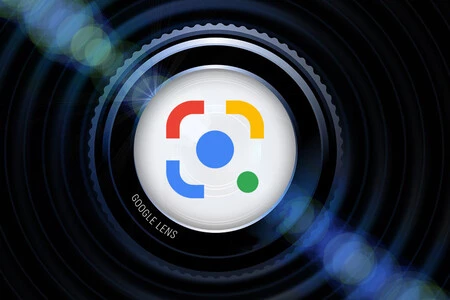
Lens viene incluida dentro de la aplicación búsqueda de Google. Es uno de sus servicios; junto a Discover y Assistant, por ejemplo. Incluso puede integrarse en la app de cámara, todo dependerá de la marca del teléfono. Por tanto, existen diversas maneras de abrir Google Lens, todas igual de válidas. Aunque no igual de rápidas a la hora de ejecutarlas.
Desde Google Assistant
Google mantiene un enlace a Lens en su asistente personal. Por tanto, basta con abrir Google Assistant utilizando el 'Ok, Google', manteniendo pulsado el botón de Home (o deslizando desde las esquinas inferiores si tienes activados los gestos de navegación), puedes ejecutar Assistant desde su app y también con los botones del móvil si los tienes así configurados (el de encendido o el botón dedicado a Assistant).
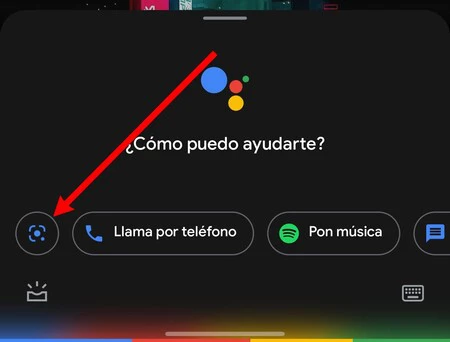
Una vez tengas abierto Google Assistant verás que en la parte inferior izquierda de las sugerencias aparece un icono con un pequeño cuadrado. Pulsa ahí y se abrirá Google Lens.
Desde las noticias de Google (Discover)
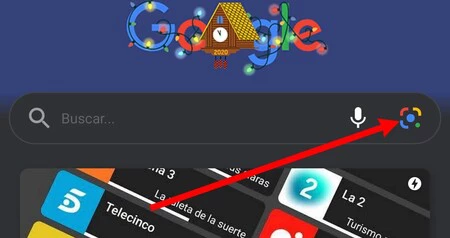
Si tienes un móvil con las noticias de Google incorporadas, lo que se llama Google Discover, puedes lanzar Lens directamente desde ahí y con un sencillo gesto:
- Abre Google Discover deslizando el escritorio hacia la derecha. También puedes anclar el widget de Google y pulsar la 'G' para ejecutar Discover.
- Aprieta en el icono de Lens que aparece a la derecha del micrófono, en el cuadro de búsqueda superior.
Desde la aplicación de cámara
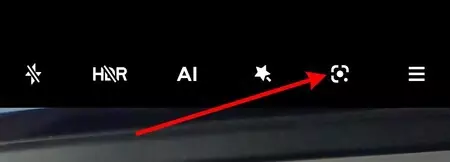
Una buena parte de los fabricantes introduce Google Lens en su aplicación de cámara. Xiaomi, OnePlus, Pixel, Nokia... Basta con abrir la app de cámara y buscar el icono de Google Lens en la pantalla (quizá tengas que activar la función en los ajustes). Pulsa en ese acceso directo y podrás reconocer la escena con Lens.
Utiliza la aplicación de Google Lens
Nada más simple: instala la app desde Google Play y abre Lens como el resto de aplicaciones. Coloca el acceso directo en el escritorio donde te resulte más cómodo y listo.
Google Lens
- Desarrollador: Google LLC
- Descárgalo en: Google Play
- Precio: Gratis
- Categoría: Herramientas
Desde Google Fotos
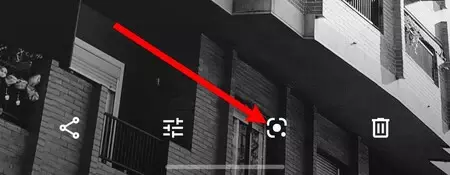
La app Google Fotos permite identificar los elementos de la galería con Lens. Con esta función puedes aplicar cualquier categoría de Google Lens, aunque sólo sobre las imágenes ya capturadas (no con la cámara). Para lanzar Google Lens abre cualquier elemento de Google Fotos y aprieta en el icono del menú inferior, el que aparece junto a las opciones de edición.
Cómo abrir Google Lens en móviles iPhone

En Android Google Lens viene integrado ya que es la app de búsqueda la que ofrece el servicio. Como es lógico, esto no ocurre en iOS; señal de que no hay más remedio que instalar aplicaciones de Google si deseas disponer del reconocimiento de escenas de Lens en el iPhone.
Con la app de Google
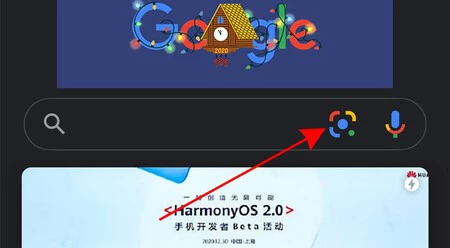
La aplicación de Google para iOS integra Lens en la barra de búsqueda, justo en la parte superior de las noticias. Sólo debes pulsar en el icono junto al micro y se abrirá el servicio de reconocimiento de escenas.
- Precio: Gratis
- Desarrollador: Google
- Descargar: Para iOS en App Store
Con la app de Google Fotos
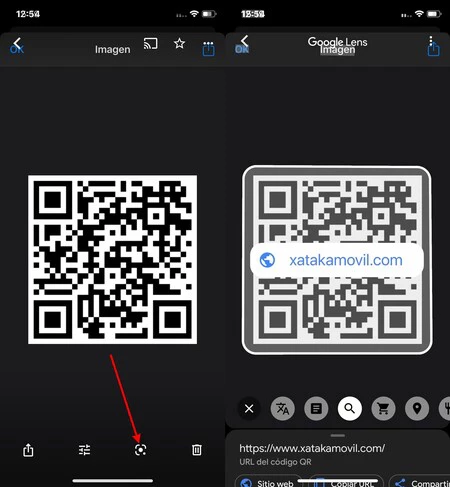
Igual que ocurre con Android, en la app de Google Fotos para iOS también puedes utilizar Lens. Eso sí, sólo con las imágenes de la galería; sin que pierdas opciones de reconocimiento ya que puedes usar desde la traducción de texto a la búsqueda de comida.
Google Fotos
- Precio: Gratis
- Desarrollador: Google
- Descargar: Para iOS en App Store






